Ubuntu Linux verfügt über eine einzigartige Desktop-Umgebung. Es verfügt auf der linken Seite über ein Dock mit Verknüpfungssymbolen und ein Bedienfeld am oberen Bildschirmrand, in dem Benutzer auf WLAN, Audiosteuerungen usw. zugreifen können. Insgesamt ist es ein etwas einzigartiges, benutzerfreundliches Setup. Das großartige Ubuntu-Desktop-Setup ist praktisch, aber nicht für jedermann geeignet. Glücklicherweise ist Ubuntu Linux und hat Dutzende anderer Desktop-Umgebungen an seiner Stelle. Hier erfahren Sie, wie Sie verschiedene Desktop-Umgebungen unter Ubuntu installieren und ausprobieren.
KDE Plasma

KDE Plasma ist die Alternative Nummer eins zuUbuntus Gnome Shell-Desktop-Umgebung. Es hat einige der gleichen erstaunlichen grafischen Effekte und Optionen, die Benutzer nutzen können. Im Gegensatz zur Ubuntu Gnome-Shell wird jedoch eine traditionellere Windows-ähnliche Erfahrung verwendet.
Dank der Funktionsweise von Ubuntu ist dies ganz einfachVerwandle jeden traditionellen Ubuntu Gnome Shell-Desktop in ein voll funktionsfähiges Kubuntu-Setup. Um die Umwandlung zu starten, müssen Sie ein Terminalfenster öffnen und das Kubuntu Desktop-Metapaket installieren.
sudo apt install kubuntu-desktop -y
Während der Installation erkennt Dpkg diesDas Kubuntu-Metapaket versucht, den KDE-Desktop-Manager einzurichten, anstatt sich an den bereits eingerichteten zu halten. Achten Sie im Terminal auf ein violettes Dialogfeld. In diesem Dialogfeld werden Sie aufgefordert, zwischen dem KDE-Desktop-Manager und dem Gnome-Manager zu wählen.
Markieren Sie mit den Pfeiltasten die Option „SDDM“ und drücken Sie die Eingabetaste auf Ihrer Tastatur.
Wenn die Kubuntu-Installation abgeschlossen ist, starten Sie Ihren Ubuntu-PC neu. Beim Neustart werden Sie feststellen, dass der herkömmliche Ubuntu-Ladebildschirm jetzt ein Kubuntu-Ladebildschirm ist.
Im SDDM-Menü sollte Kubuntu der Standard sein. Wenn dies nicht der Fall ist, suchen Sie nach "session" und stellen Sie "Kbuntu" ein. Geben Sie dann Ihre Benutzerdaten ein und KDE Plasma ist einsatzbereit!
XFCE4
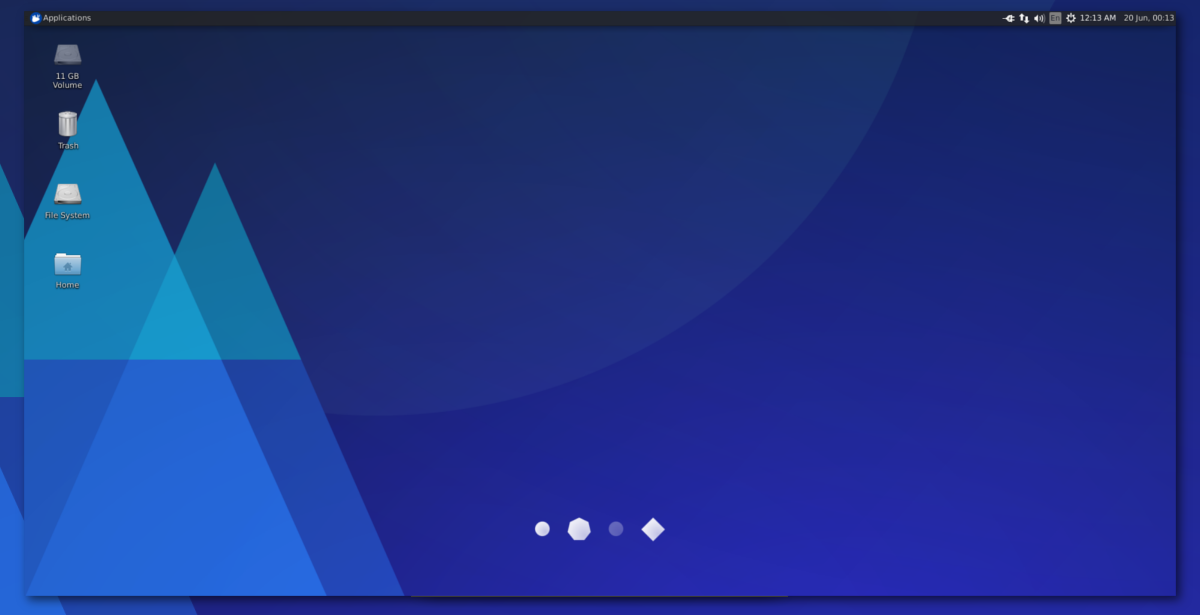
Das Ubuntu Gnome-Setup ist wunderschön, aber dasSchönheit geht auf Kosten der Benutzerleistung. Wenn Sie Ubuntu erst kürzlich auf Ihrem PC installiert haben, um festzustellen, dass der Desktop nicht ausreichend reagiert und zu viel Arbeitsspeicher verwendet, geben Sie es nicht auf! Stattdessen ist es eine gute Idee, zu einem der leichtgewichtigen alternativen Desktops zu wechseln, die Ubuntu zu bieten hat, wie dem Xubuntu XFCE4-Desktop.
Um es klar auszudrücken: XFCE4 ist nicht das einzige LeichtgewichtDesktop-Umgebung. Dies ist jedoch eine der besten Optionen für ältere PCs. Zur Installation benötigen Sie das Xubuntu-Desktop-Metapaket. Dieses Paket wird zusammen mit allen anderen wichtigen Programmen und Tools, die es verwendet, in XFCE4 geladen.
sudo apt install xubuntu-desktop -y
Lassen Sie den Xubuntu-Desktop installieren und starten Sie nach Abschluss des Installationsvorgangs Ihren Ubuntu-PC neu. Beim Start werden Sie feststellen, dass der herkömmliche Ubuntu-Ladebildschirm jetzt ein Xubuntu-Bildschirm ist.
Suchen Sie im Anmeldebildschirm nach „Sitzung“. Wählen Sie im Sitzungsmenü „Xubuntu“ und melden Sie sich an, um mit Xubuntu begrüßt zu werden.
LXQt
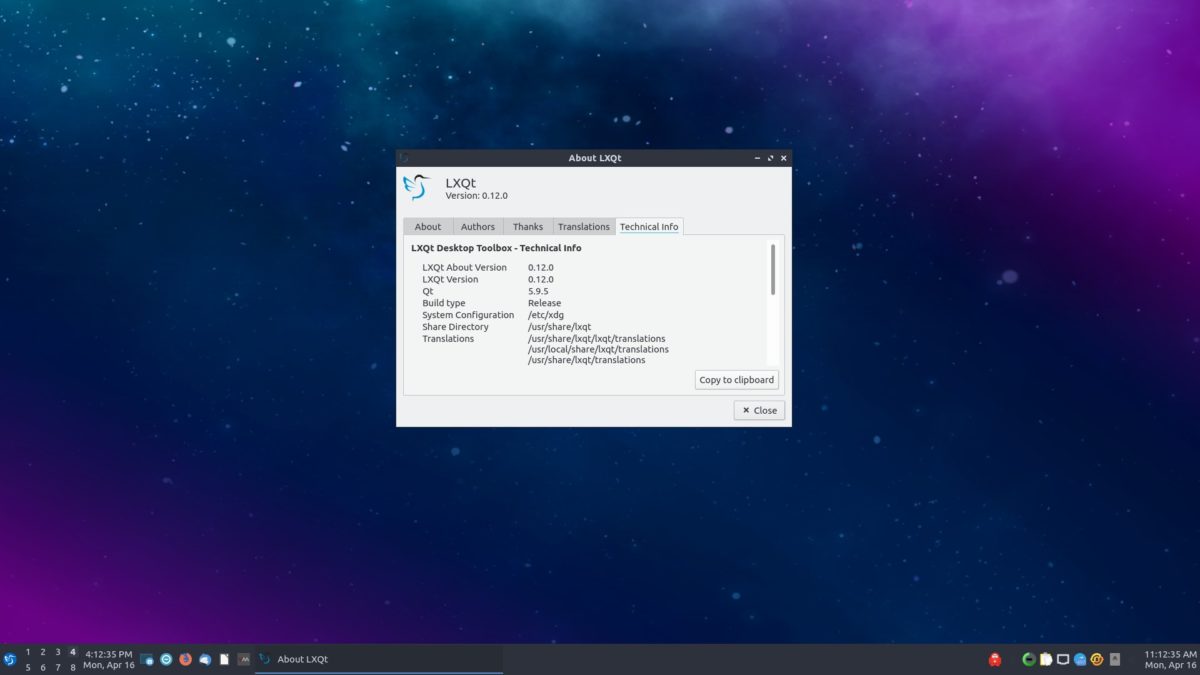
LXQt ist eine extrem leichte Desktop-Umgebung, die hochgradig anpassbar und mit den neuesten Qt-Technologien ausgestattet ist. Unter Ubuntu ist diese Erfahrung mit Lubuntu leicht zugänglich.
Die Lubuntu-Version von Ubuntu, abgesehen davon, dassLXQt bietet schlanke Alternativen zu Ihren Lieblingsprogrammen, die im traditionellen Ubuntu-Setup enthalten sind. Wenn Sie es ausprobieren möchten, holen Sie sich das neueste Lubuntu-Metapaket.
sudo apt install lubuntu-desktop -y
Wenn Sie das Lubuntu-Desktop-Metapaket installieren, müssen Sie zwischen dem Standard-Gnome-Display-Manager (GDM) und dem Standard-Gnome-Display-Manager (SDDM) wählen.
Wählen Sie im Terminal "sddm", um Ubuntu davon in Kenntnis zu setzenVerwenden Sie ab sofort den Lubuntu Desktop Manager. Starten Sie anschließend Ihren Linux-PC neu. Suchen Sie nach "session" in SDDM und wählen Sie "Lubuntu" oder "LXQt".
Nach dem Login sollten Sie Ihr neues Lubuntu-Setup sehen!
Wellensittich
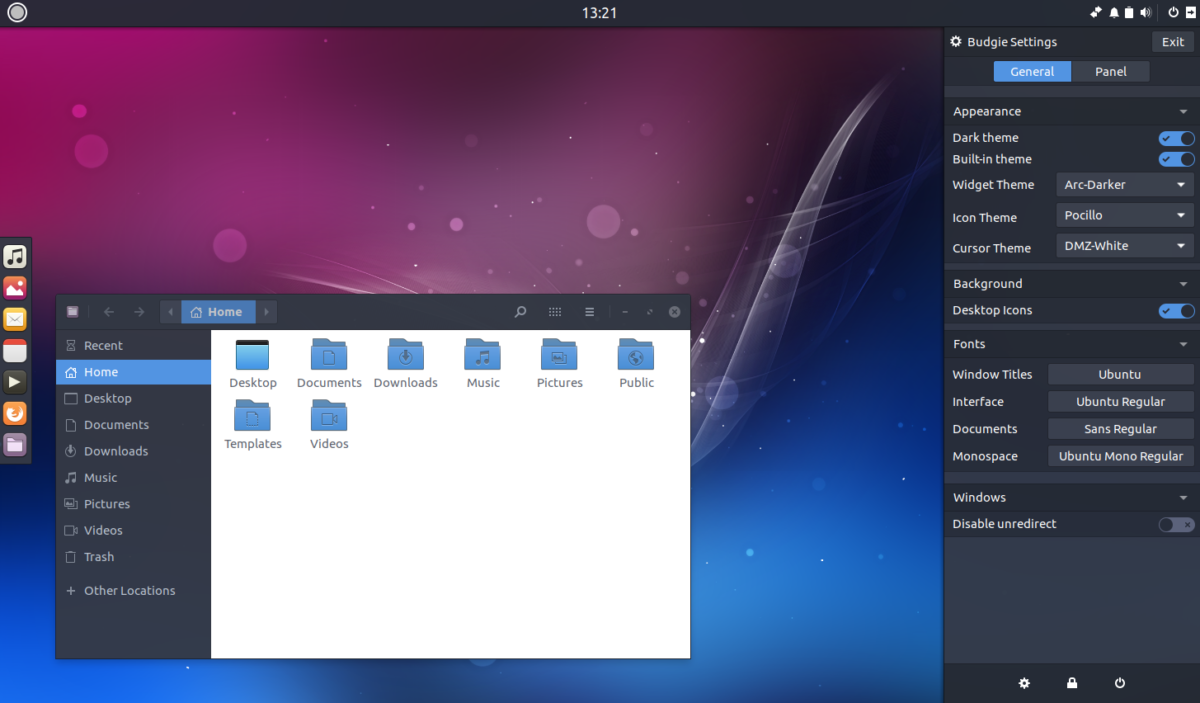
Der Budgie Desktop ist ein Synonym für Solus, da hauptsächlich das Linux-Projekt daran arbeitet. Vor diesem Hintergrund gibt es eine Ubuntu-Variante, die es als primäre Desktop-Umgebung verwendet.
Wellensittich ist von Gnome Shell geboren, so dass es ähnlich funktioniert. Infolgedessen können Benutzer eine Gnome-ähnliche Erfahrung genießen, während sie ein traditionelleres Windows-ähnliches Layout genießen.
Wenn Sie unter Ubuntu auf die Budgie-Desktop-Umgebung wechseln möchten, müssen Sie das Ubuntu Budgie-Metapaket installieren.
sudo apt install ubuntu-budgie-desktop -y
Wellensittich arbeitet gut mit Gnome zusammen, daher ist es in Ordnung, Ubuntus Standard-GDM beizubehalten. Die Entwickler bevorzugen es jedoch, es mit LightDM zu verwenden.
Um auf LightDM umzuschalten, wählen Sie im Terminalfenster den Eintrag "lightdm" aus.
Nach der Installation des Ubuntu Budgie-MetapaketsStarten Sie Ihren PC neu. Geben Sie nach dem Neustart Ihre Benutzerdaten ein und melden Sie sich an. Beachten Sie, dass Sie vor dem Anmelden auf "Sitzung" und dann auf "Ubuntu Budgie" oder "Budgie" klicken müssen, wenn Sie GDM verwenden möchten.
Kamerad
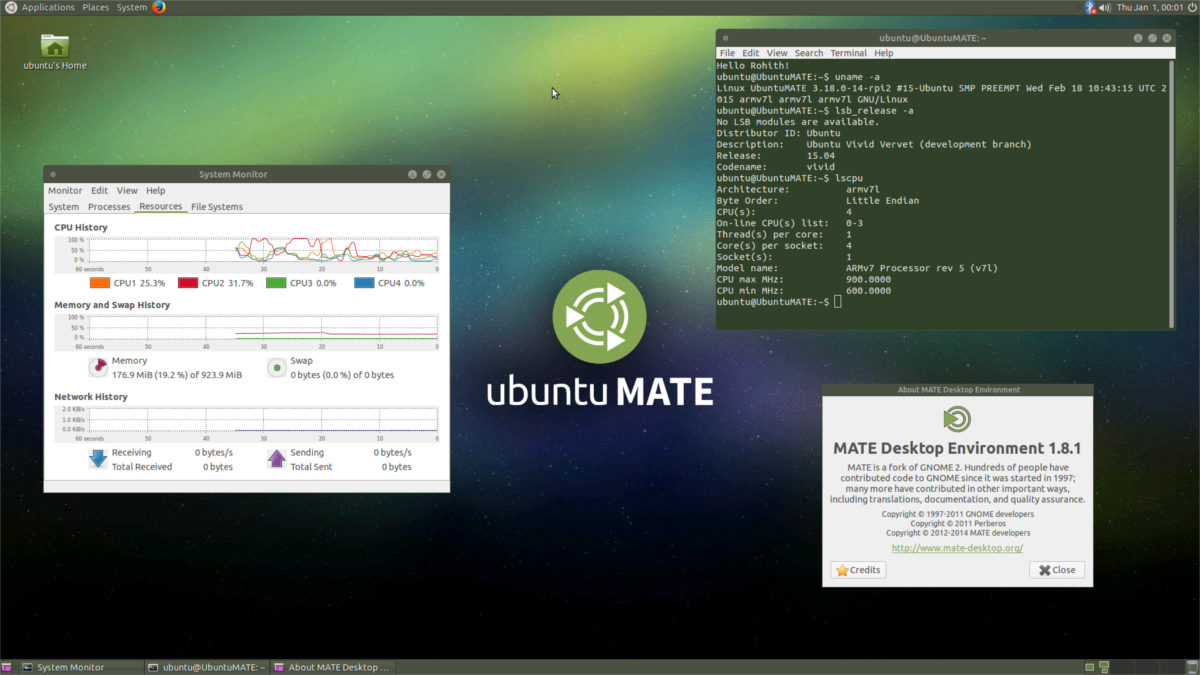
Die Mate Desktop-Umgebung ist eine AnstrengungBewahren Sie den alten Gnome 2-Desktop aus vergangenen Jahren. Trotzdem handelt es sich um eine sehr moderne, effiziente Desktop-Umgebung, die sich perfekt für Benutzer eignet, denen ausgefallene Effekte egal sind und die ihre Arbeit erledigen müssen.
Mate ist überall in jeder gängigen Linux-Distribution zu finden. Unter Ubuntu können Benutzer einfach darauf zugreifen, indem sie das Ubuntu Mate-Metapaket installieren.
Wie bei allen anderen Desktop-Metapaketen wird bei der Installation von Ubuntu Mate One alles von den Mate-Kernkomponenten über Programme bis hin zu allem anderen eingespielt.
Führen Sie den folgenden Befehl in einem Terminalfenster aus, um Ubuntu Mate zum Laufen zu bringen.
sudo apt install ubuntu-mate-desktop -y
Ubuntu Mate verwendet wie viele andere auch LightDM und nicht das Ubuntu-Standardsetup. Wählen Sie daher während des Installationsvorgangs „lightdm“ aus.
Wenn das Installationsprogramm abgeschlossen ist, starten Sie Ihren PC neu. Klicken Sie bei der Rückkehr auf das Sitzungssymbol, wählen Sie "Mate" und melden Sie sich an, um Ihr neues Ubuntu Mate-Setup zu genießen!


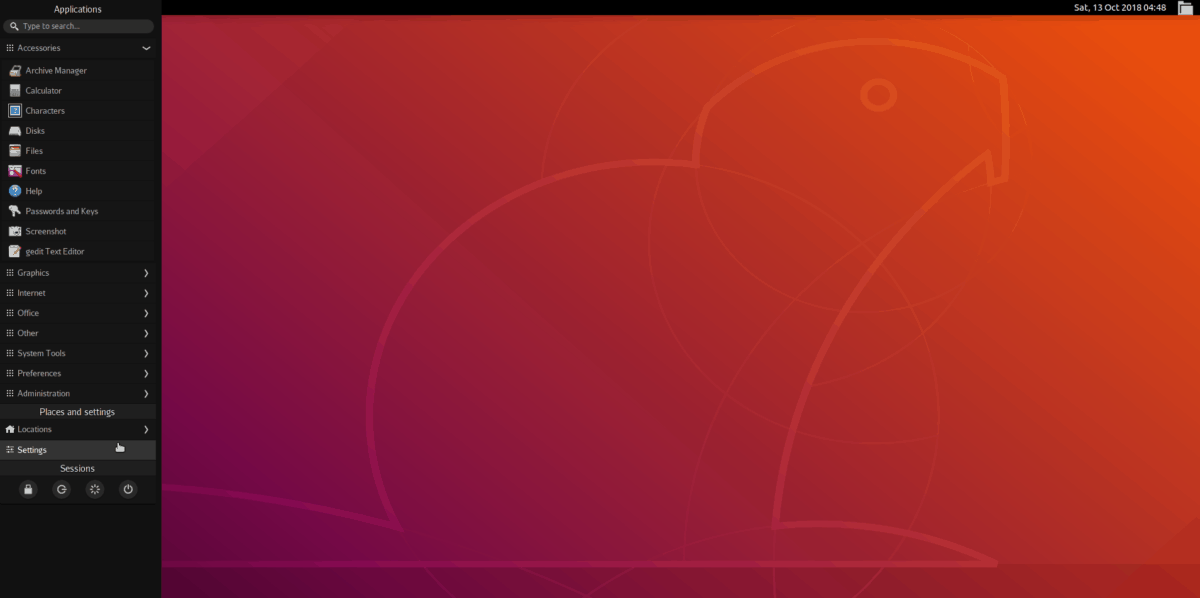









Bemerkungen